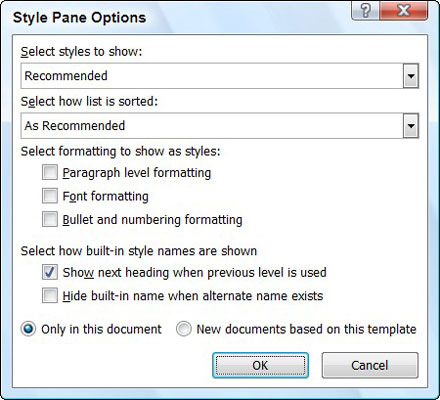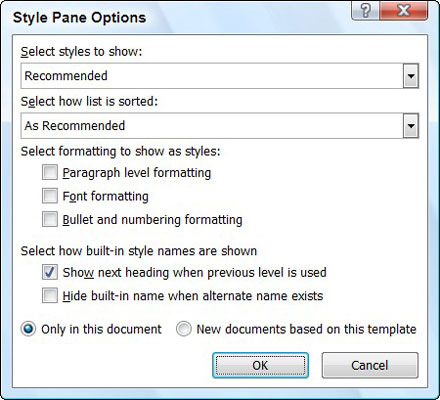Ruden med formater i Word 2007 viser detaljerne om hver typografi, du har brugt i et dokument. Du kan åbne ruden Styles ved at klikke på knappen Mere i nederste højre hjørne af Styles-galleriet.
Du anvender en typografi fra ruden Styles på samme måde, som du gør fra Styles-galleriet:
-
For at anvende afsnitstypografier placerer du markøren i afsnittet eller markerer enten hele afsnittet eller dele af mere end ét afsnit og klikker på den typografi, du vil anvende.
-
For at anvende tegnstile skal du markere teksten og derefter klikke på den typografi, du vil anvende.

Ruden Typografier er indstillet til at vise så mange typografier som muligt. Hvis du gør den bred nok, viser den endda to eller flere kolonner med stilarter. Som en del af det vises stilnavnene i den samme skrifttype, som bruges til etiketter på båndet. Hvis du hellere vil se formaterne formateret til at få vist den måde, de formaterer tekst på, kan du vælge indstillingen Vis eksempel nederst i ruden Typografier.
Ikonerne i højre side af ruden Stilarter identificerer typen af hver typografi: tegn ("a"-tegnet), afsnit (pilcrow- eller afsnitsmærket) eller linket (med både et "a" og en pilcrow).
Hvis du holder markøren over en stil, vises en beskrivelse af stilens formatering. Højreklik på en typografi viser en menu, inklusive en mulighed for at vælge al teksten ved hjælp af den typografi.
Du kan kontrollere, hvilke typografier der vises i ruden Typografier, og hvordan typografierne sorteres for både typografiruden og typografigalleriet ved at bruge linket Indstillinger nederst i typografiruden. Når du klikker på linket Indstillinger, vises dialogboksen Indstillinger for stilrude.